نحوه ایجاد یک سرعت سنج در Xamarin
یکشنبه 5 دی 1395در این مقاله ، نحوه ایجاد یک سرعت سنج در یک برنامه Xamarin می آموزیم. برای ساخت این برنامه، نیاز به استفاده از Visual Studio 2015 خواهید داشت.
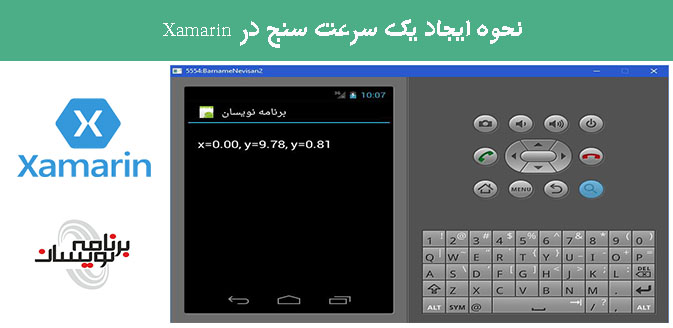
گام1- از مسیر File--> New--> Project یک پروژه جدید ایجاد کنید .
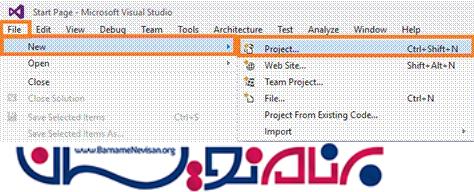
گام 2- سپس یک Blank App انتخاب کنید، برای برنامه خودتان ، یک نام و محل ذخیره سازی دلخواه انتخاب کنید.
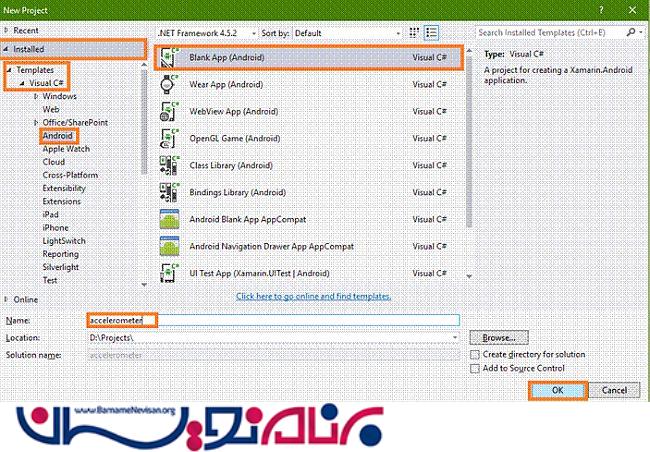
گام 3 سپس به مسیر Resource-->Layout بروید و در فایل main.axml همه کدهای مربوط به دکمه را پاک کنید. سپس به فایل MainActivity.cs بروید و کدهای مربوط به دکمه را از این محل، نیز پاک کنید.
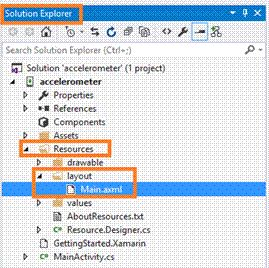
گام 4 - حالا به پنجره ی نوار ابزار (toolbox ) بروید . در این پنجره ، می توانید تمامی ابزار و کنترل های موجود را مشاهده کنید.
از بین ابزار های موجود، یک TextView بکشید و به درون صفحه بیاورید.

گام 5
حالا به پنجره ی properties بروید. می خواهیم id و متن مربوط به TextView را ویرایش کنیم. برای این کار مطابق زیر عمل کنید.
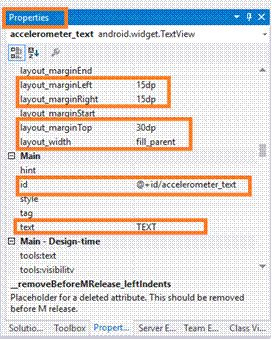
گام 6
حالا می خواهیم ویژگی textAppearance را ویرایش کنیم.
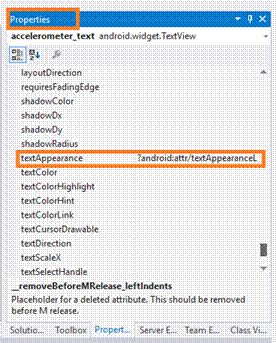
گام 7
در این مرحله، به صفحه Main.axml بروید. اگر مراحل قبل را به درستی انجام داده باشید، باید کدهای زیر را در این صفحه ببینید.
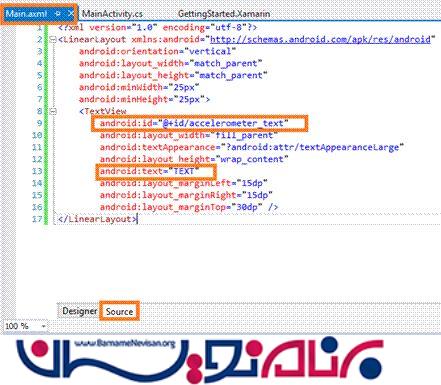
<LinearLayout xmlns:android="http://schemas.android.com/apk/res/android" android:orientation="vertical" android:layout_width="match_parent" android:layout_height="match_parent" android:minWidth="25px" android:minHeight="25px">
<TextView android:id="@+id/accelerometer_text" android:layout_width="fill_parent" android:textAppearance="?android:attr/textAppearanceLarge" android:layout_height="wrap_content" android:text="TEXT" android:layout_marginLeft="15dp" android:layout_marginRight="15dp" android:layout_marginTop="30dp" />
</LinearLayout>
گام 8
حالا به صفحه MainActivity.cs بروید و فضای نام زیر را اضافه کنید. کدهای زیر را نیز در صفحه وارد نمایید.
using Android.Hardware; //Create a sub class Activity, ISensorEventListener //create some variables here static readonly object _syncLock = new object(); SensorManager _sensorManager; TextView _sensorTextView;
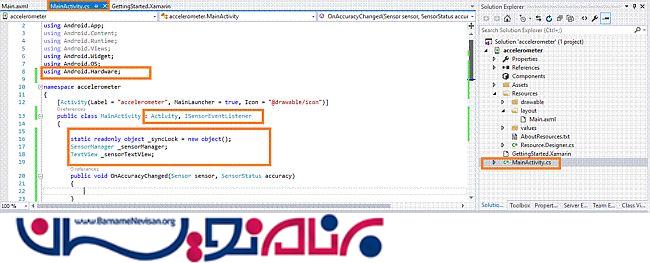
گام 9
حالا به صفحه MainActivity.cs بروید و کدهای زیر را در آن وارد نمایید.
public void OnAccuracyChanged(Sensor sensor, SensorStatus accuracy) {}
public void OnSensorChanged(SensorEvent e) {
lock(_syncLock) {
_sensorTextView.Text = string.Format("x={0:f}, y={1:f}, y={2:f}", e.Values[0], e.Values[1], e.Values[2]);
}
}
protected override void OnCreate(Bundle bundle) {
base.OnCreate(bundle);
// Set our view from the "main" layout resource
SetContentView(Resource.Layout.Main);
_sensorManager = (SensorManager) GetSystemService(SensorService);
_sensorTextView = FindViewById < TextView > (Resource.Id.accelerometer_text);
}
protected override void OnResume() {
base.OnResume();
_sensorManager.RegisterListener(this,
_sensorManager.GetDefaultSensor(SensorType.Accelerometer),
SensorDelay.Ui);
}
protected override void OnPause() {
base.OnPause();
_sensorManager.UnregisterListener(this);
}
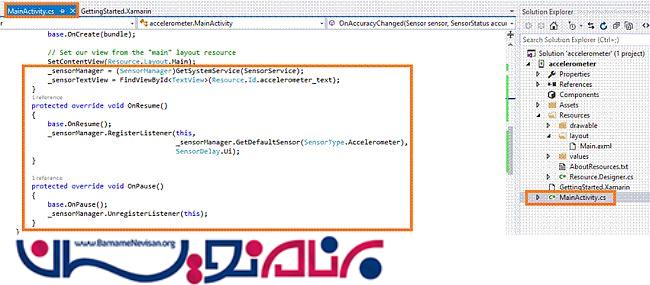
گام 10
حالا برنامه را اجرا کنید تا خروجی را ببینید.
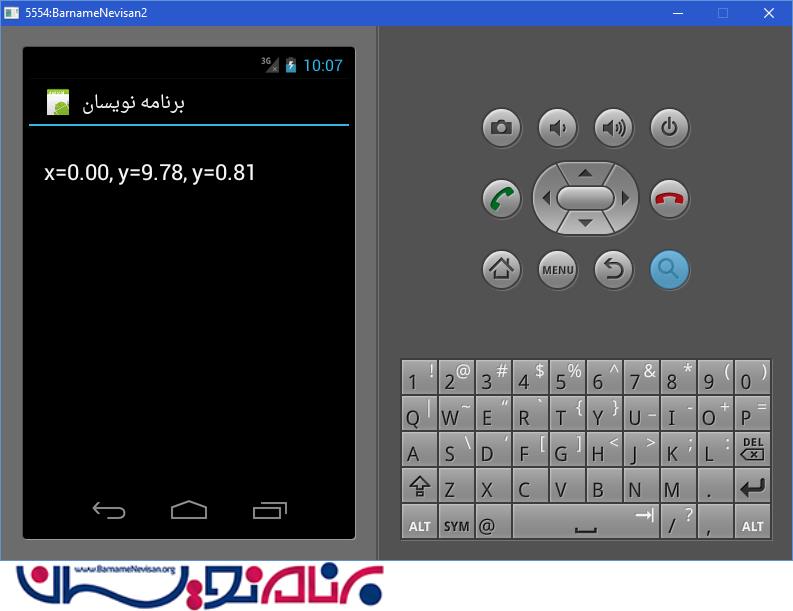
دوره های آموزشی زامارین
دوره برنامه نویسی اندروید با سی شارپ ( Xamarin )
آموزش متریال دیزاین در زامارین
آموزش Xamarin Forms
دوره Xamarin Form پیشرفته
- Xamarin
- 2k بازدید
- 4 تشکر
